信通院专项性能测试的环境配置(分布式分析型数据库)
脚本下载:
一、运行环境搭建
1、jdk环境配置
下载路径:https://www.oracle.com/java/technologies/downloads/#java8-linux
下载版本:jdk-8u333-linux-x64.tar.gz
a. 在服务器创建文件夹
mkdir jdk
b. 拷贝下载的jdk-8u333-linux-x64.tar.gz文件到jdk下
c. 读入数据命令:
tar -zxvf jdk-8u333-linux-x64.tar.gz
d. 添加配置环境变量
vim /etc/profile
i 是insert 简写,进入编辑输入模式
/ 是可以搜索关键字
:wq 保存退出
:q 不保存退出
:q! 强制退出
在该文件最后添加如下内容
export JAVA_HOME=/root/jdk/jdk1.8.0_333 export CLASSPATH=$:CLASSPATH:$JAVA_HOME/lib/ export PATH=$PATH:$JAVA_HOME/bin
按 Esc 退出编辑模式,输入 :wq 保存并退出
e. 生效环境变量,命令:
source /etc/profile
f. 检查安装是否成功,命令
java -version
javac -version
2、nodejs环境配置
执行命令如下
apt-get install nodejs
apt-get install npm
检查是否安装成功
node -v
npm -v

3、MySQL安装
安装方法如下
# 备份之前的源 sudo cp /etc/apt/sources.list /etc/apt/sources.list.old # 修改sources.list文件 sudo vim /etc/apt/sources.list # 清华镜像源,注销掉之前的所有镜像源 deb https://mirrors.tuna.tsinghua.edu.cn/ubuntu/ xenial main restricted universe multiverse deb-src https://mirrors.tuna.tsinghua.edu.cn/ubuntu/ xenial main restricted universe multiverse deb https://mirrors.tuna.tsinghua.edu.cn/ubuntu/ xenial-updates main restricted universe multiverse deb-src https://mirrors.tuna.tsinghua.edu.cn/ubuntu/ xenial-updates main restricted universe multiverse deb https://mirrors.tuna.tsinghua.edu.cn/ubuntu/ xenial-backports main restricted universe multiverse deb-src https://mirrors.tuna.tsinghua.edu.cn/ubuntu/ xenial-backports main restricted universe multiverse deb https://mirrors.tuna.tsinghua.edu.cn/ubuntu/ xenial-security main restricted universe multiverse deb-src https://mirrors.tuna.tsinghua.edu.cn/ubuntu/ xenial-security main restricted universe multiverse # 更新镜像源 sudo apt-get update # 更新软件 sudo apt-get upgrade
# 执行下面安装命令 apt update && apt install -y libtinfo5 --allow-remove-essential #安装mysql5.7所需要的依赖 sudo apt-get install mysql-client-core-5.7 # 安装mysql5.7客户端 sudo apt-get install mysql-client-5.7 # 安装mysql5.7服务端(过程中可能需要设置root密码) sudo apt-get install mysql-server-5.7
#查看MySQL端口: sudo netstat -anp | grep mysql #查看MySQL服务状态: sudo service mysql status #启动MySQL服务: sudo service mysql start
#h后为IP地址,-u 用户名 -P 端口 mysql -h 192.168.30.114 -u root -P 3306 -p #此时会提示输入数据库的登录密码,就是你安装时设置的那个密码
GRANT ALL PRIVILEGES ON *.* TO 'root'@'%' IDENTIFIED BY 'your password' WITH GRANT OPTION; #进入数据库中才执行这个SQL
#进入 vi /etc/mysql/mysql.conf.d/mysqld.cnf ,在里面找到 bind-address = 0.0.0.0 #重启MySQL服务: sudo service mysql restart
二、项目目录结构
【重要】请重新下载analyticdb_web.jar包进行替换旧包:链接: https://pan.baidu.com/s/1E_GgM65vyuLA5LowMjHwaA 密码: 1wte
工具的下载路径:链接: https://pan.baidu.com/s/13sTXVMd81J2uWuvfRZPvnQ 密码: q3mj
【重要】不用做任何事情,只是介绍目录的结构
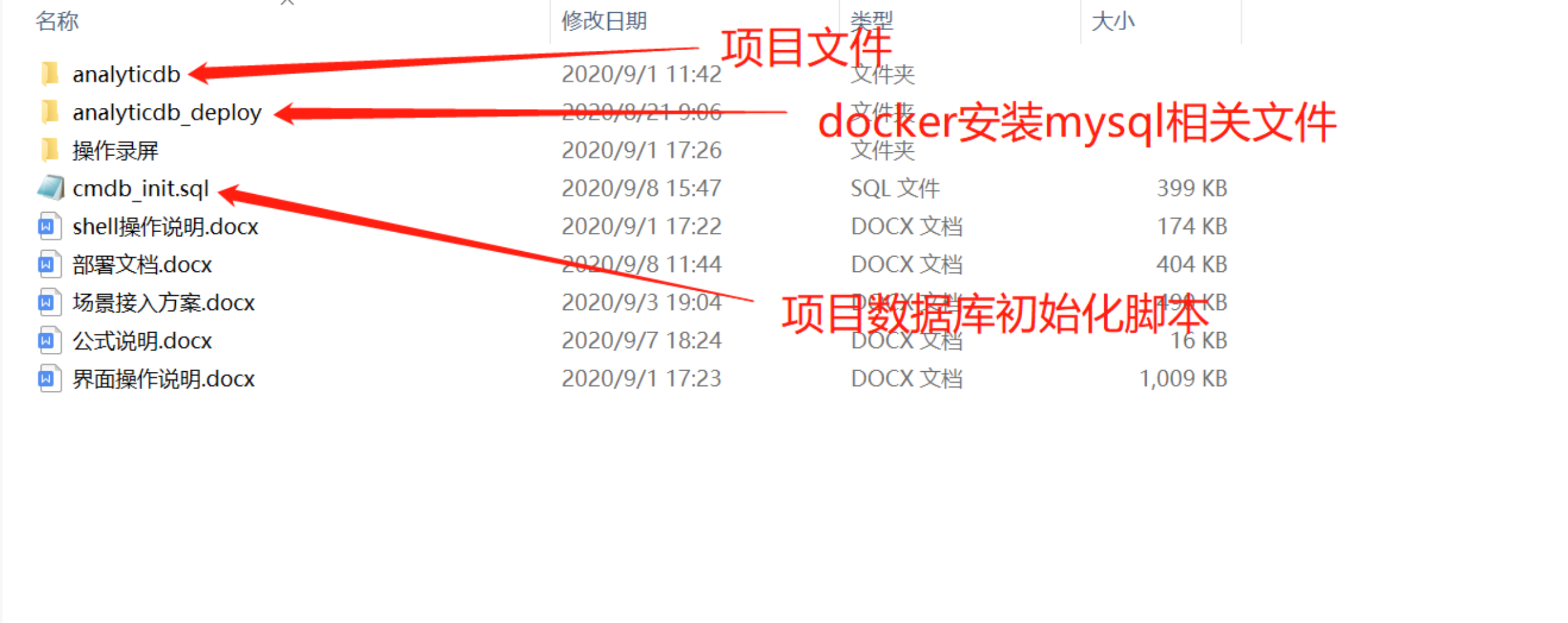
analyticdb目录结构:

analyticdb-web:前端项目
server_agent:代理层项目(目录结构如下图)

server_worker:后端任务调度项目(目录结构如下图)

server_workbench:命令行操作后端项目(目录结构如下图)

【参数和文件的说明】
- config_jar:保存导入数据库驱动jar包
- config_scene:保存场景固有码表数据
- config_template:保存导入的场景配置模板
- task_bindsql:初始化任务时保存生成的绑定sql文本文件
- task_shell:数据加载阶段,保存数据库导入脚本
- start.sh:前后端项目启动脚本
- 启动命令sh start.sh start
- 停止命令sh start.sh stop
- 重启命令sh start.sh restart
三、数据库配置
1、项目配置文件
application.properties文件,该文件需要和程序包放在同一目录下,服务启动时会加载该文件内容,除数据库配置外,其他配置均支持热加载
【配置文件的参数说明】
- generate.thread.size:生成数据阶段开启最大线程数
- generate.csv.path:数据文件生成路径
- test.sql.timeout:sql执行超时时间(单位分钟)
- cheating.check.switch:是否开启测试前检测校验
- distribute.generate.switch:是否开启分布式生成数据
- server.port:项目启动端口号
- target.server.ip:导入脚本上传目标机器ip
【重要】红色下划线标出的部分,需要根据自己的配置进行修改
(1)、server_agent修改内容

(2)、server_workbench修改内容

(3)、server_worker修改内容

2、数据库表结构初始化脚本
注:先验证自己的mysql是否安装成功并进入
1)mysql -h 192.168.30.114 -P 3306 -u root -p
a) 此时进入到了mysql的操作界面
2)Show databases;
3)Create database analyticdb2;
4)Exit;
5)执行命令:mysql -h 192.168.30.114 -P 3306 -u root -p -Danalyticdb2</root/analyticdb/performance/cmdb_init.sql
6)再次进入mysql:mysql -h 192.168.30.114 -P 3306 -u root -p
7)Show databases;
8)Use analyticdb2;
9)Show tables;
10)即可看到的内容如下截图所示,证明将数据库表结构初始化脚本成功了

3、修改前端地址环境变量

修改analyticdb-web/.env.development文件中的VUE_APP_BASE_API地址为本机地址。
只改IP地址,不要改端口,其他地方均不动
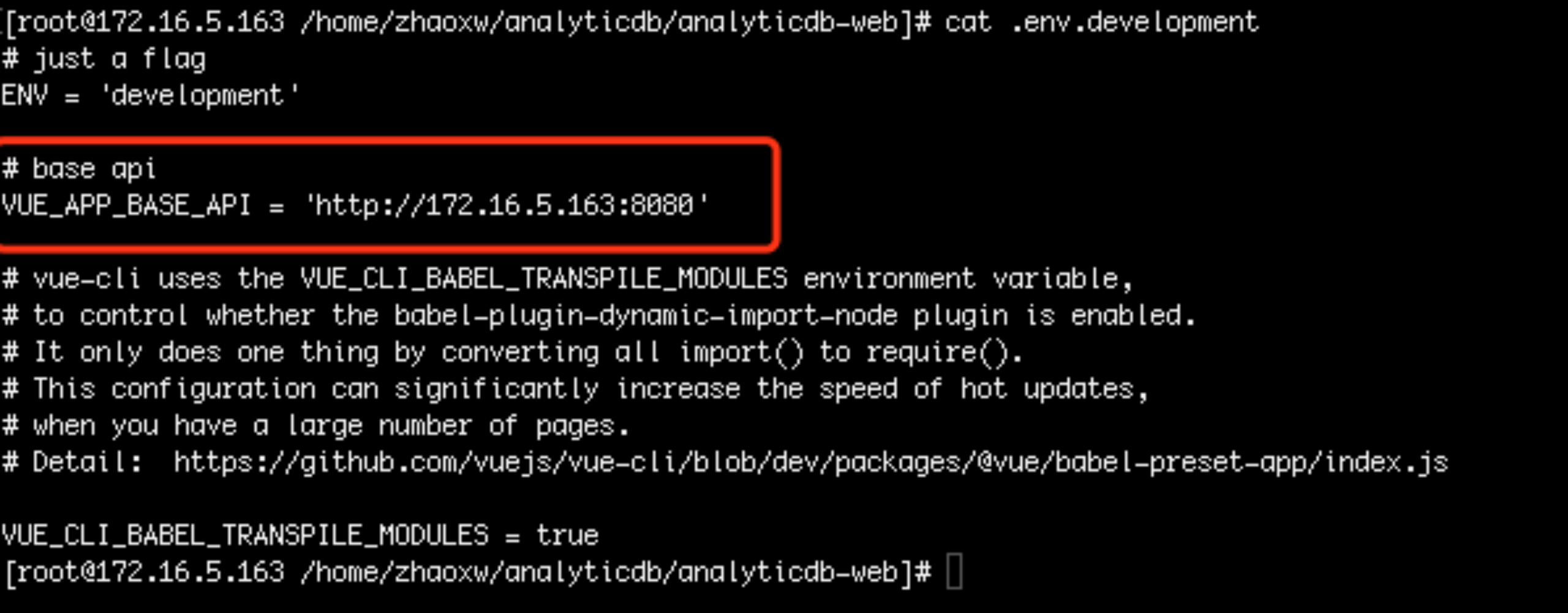
四、服务部署
1、服务部署
启动服务命令:sh start.sh start(syw总结:一定要注意这3个服务军要是启动成功) 
2、分布式数据生成部署

server_slave文件夹下存放分布式生成数据子节点jar包如下

服务部署中提到的analyticdb-scheduler.jar未主节点和注册中心,所以在启动服务是按照顺序先启动主节点(执行start.sh脚本),然后再启动slave节点(启动命令:java -jar analyticdb-scheduler-slave.jar&),在主节点analyticdb-scheduler.jar的同级目录的application.properties配置文件中将distribute.generate.switch设置为true开启分布式生成数据的开关。
数据生成路径依然按照application.properties配置文件中的generate.csv.path配置的路径生成数据。
执行此命令:java -jar analyticdb-scheduler-slave.jar&

就如上图所示,不用担心什么,继续向下进行配置即可
3、页面访问入口
在本地的浏览器中输入:IP地址:9528

【常见问题与解决方案】
若页面访问入口这步操作不能出现如上截图中所示的内容,则需要进行的操作如下
(1)注意观察start之后是否全部启动成功,如下则说明analyticdb-web没有启动成功

(2)运行npm run dev
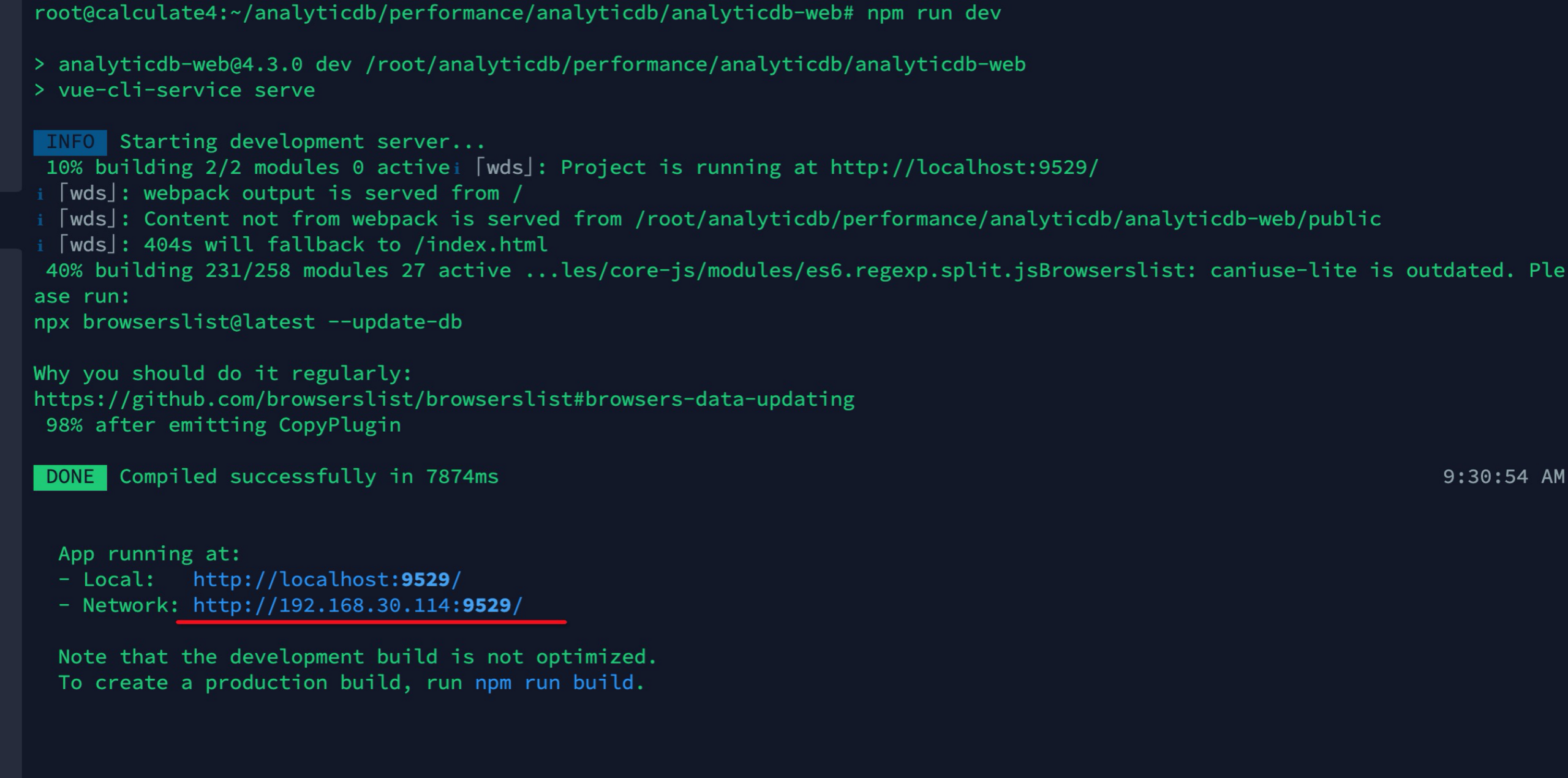
(3)自己电脑的浏览器中输入:http://192.168.30.114:9529 若正常则证明启动成功
(4)然后在服务器上按control+c退出启动页面,重新执行:sh start.sh restart

(5)再次重新在浏览器中输入:http://192.168.30.114:9528,则就进入正常的页面
|
1.作者:Syw 2.出处:http://www.cnblogs.com/syw20170419/ 3.本文版权归作者和博客园共有,欢迎转载,但未经作者同意必须保留此段声明,且在文章页面明显位置给出原文连接,否则保留追究法律责任的权利。 4.如果文中有什么错误,欢迎指出。以免更多的人被误导。 |






【推荐】国内首个AI IDE,深度理解中文开发场景,立即下载体验Trae
【推荐】编程新体验,更懂你的AI,立即体验豆包MarsCode编程助手
【推荐】抖音旗下AI助手豆包,你的智能百科全书,全免费不限次数
【推荐】轻量又高性能的 SSH 工具 IShell:AI 加持,快人一步
· DeepSeek 开源周回顾「GitHub 热点速览」
· 物流快递公司核心技术能力-地址解析分单基础技术分享
· .NET 10首个预览版发布:重大改进与新特性概览!
· AI与.NET技术实操系列(二):开始使用ML.NET
· 单线程的Redis速度为什么快?